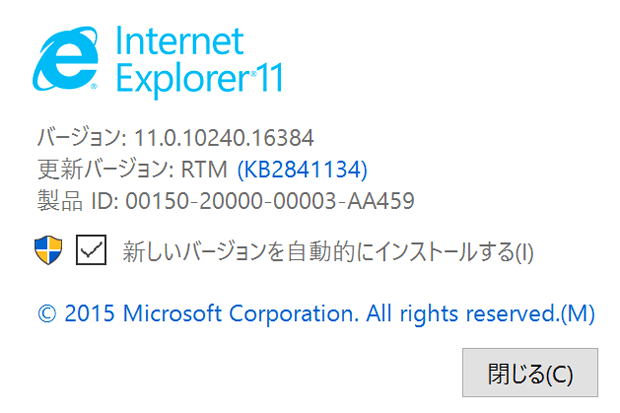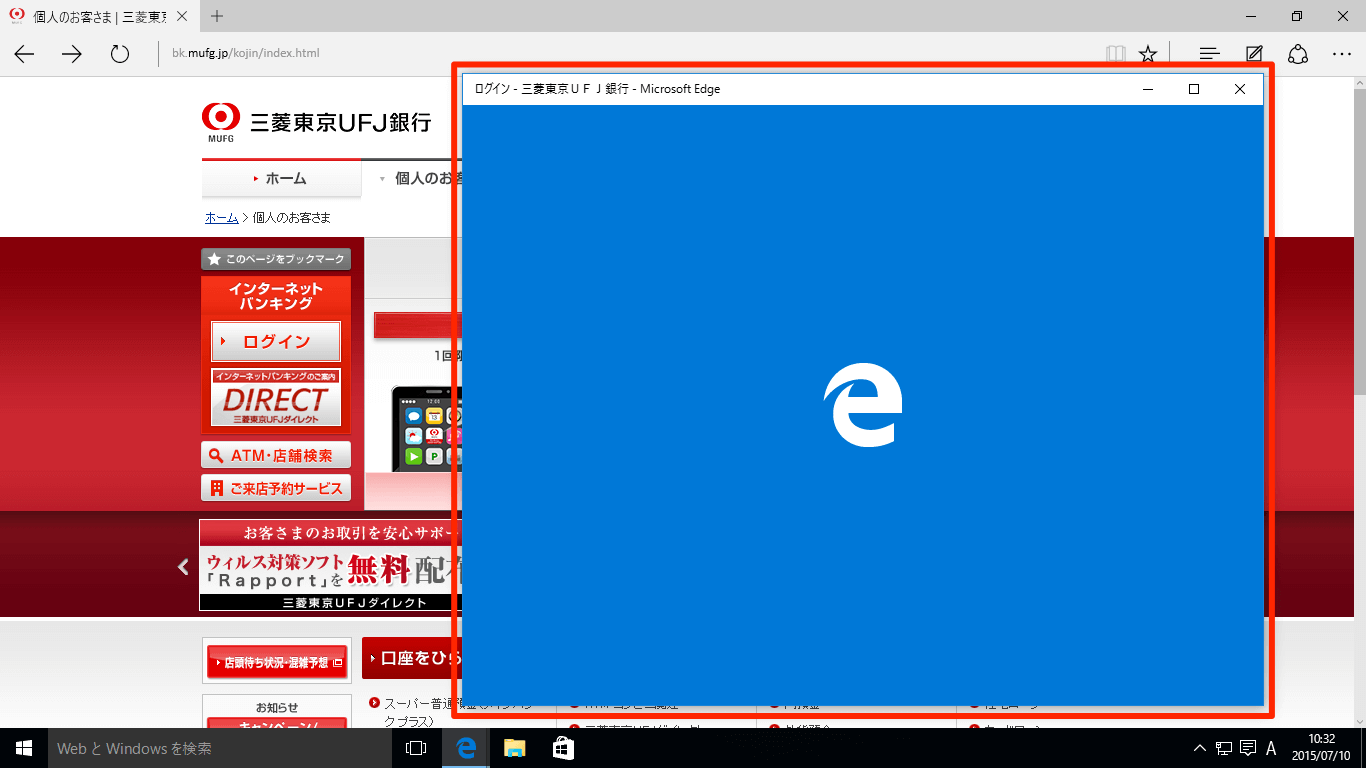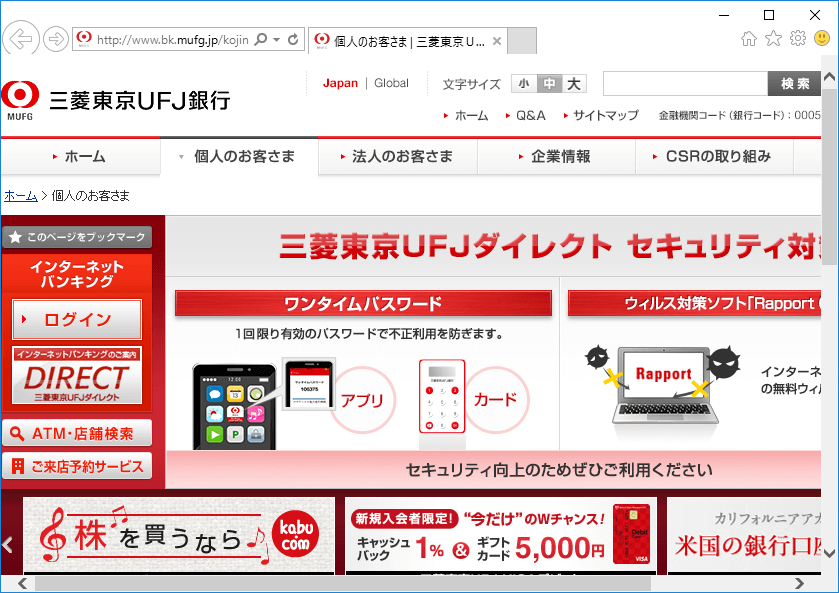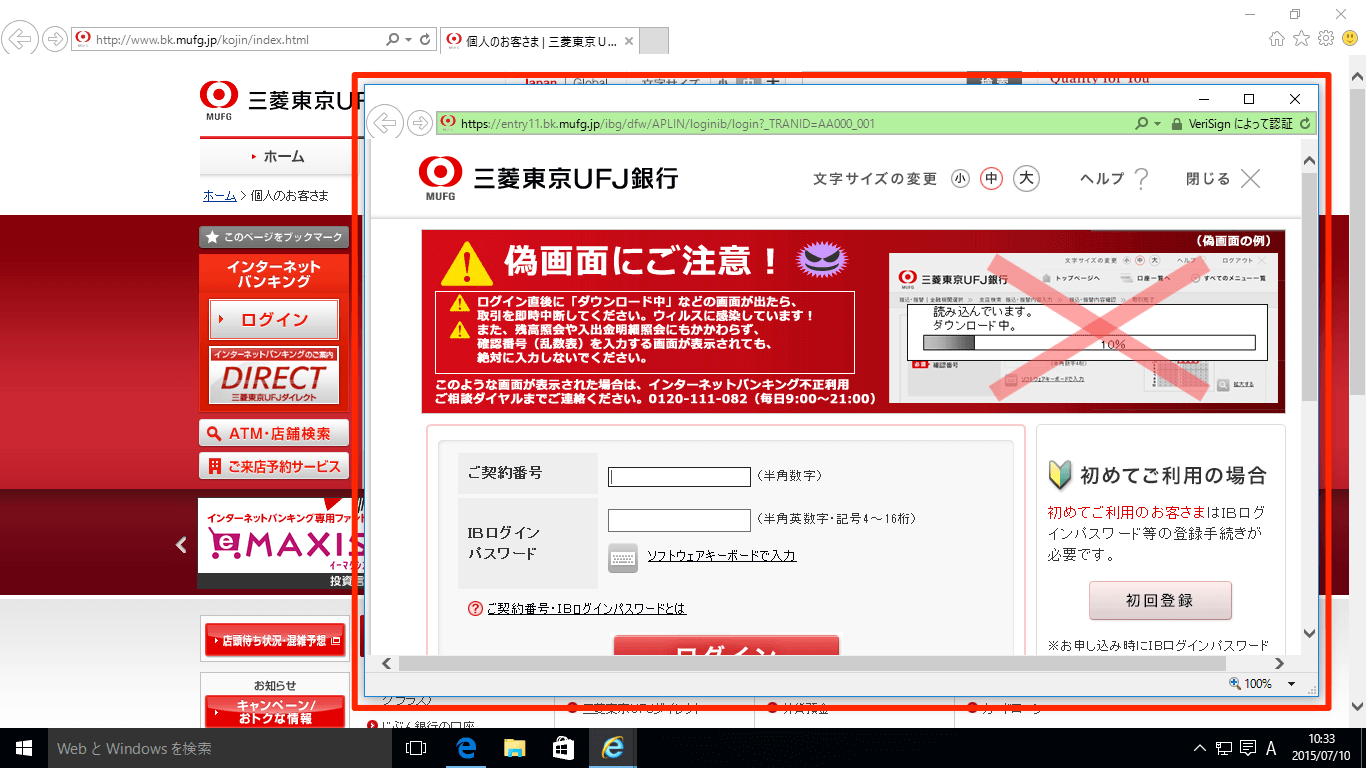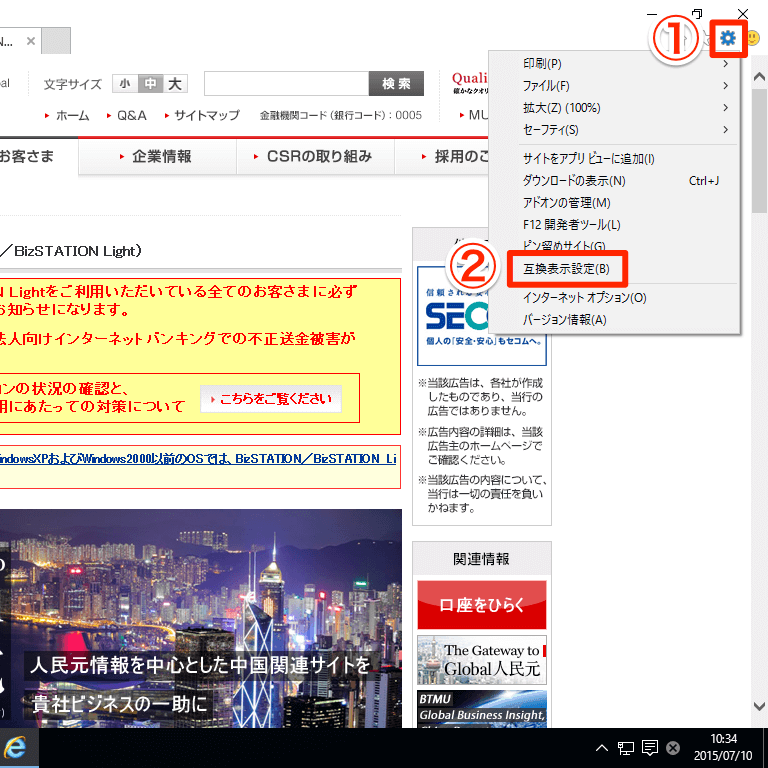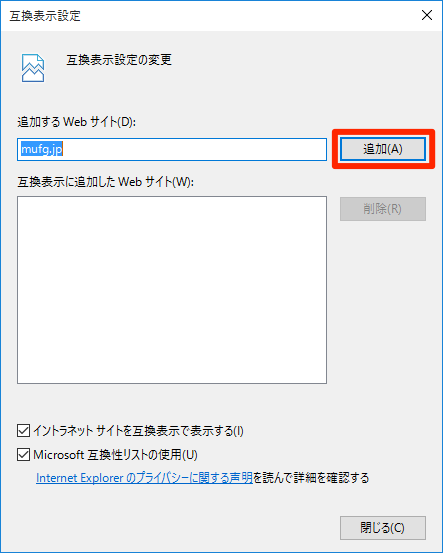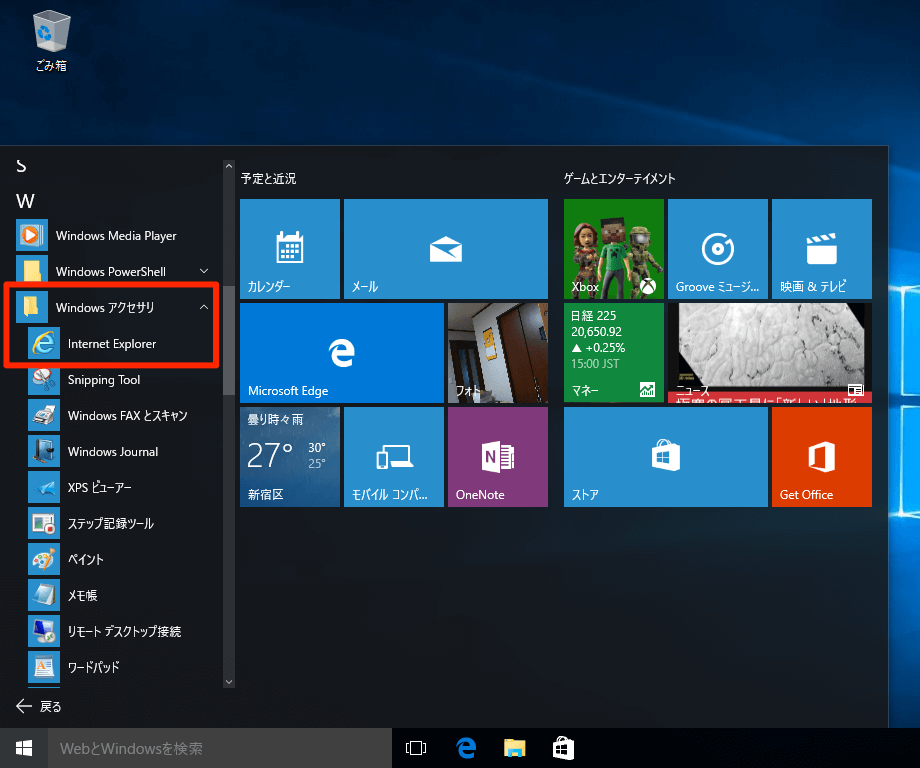Windows 10でもInternet Explorer 11を利用できる
Windows 10には、Microsoft Edge(以下「Edge」と表記)に加え、従来のInternet Explorer 11も搭載されています。将来的にはEdgeに移行することになりますが、エンジンが一新されたEdgeでは、現時点で表示できないWebページが見つかることもあります。そのようなWebページは、Internet Explorer 11を使って表示しましょう。
ここでは、WebページがEdgeだけでなく、Internet Explorer 11にも対応していない場合を想定して、Internet Explorerの[互換表示設定]を利用したWebページの表示方法も解説します。
1Edgeに対応していないWebページが表示された
ネットバンキングなど、一部のWebページは最新のブラウザーでの表示に対応してないため、Webページが表示できないことがあります。ログイン操作をしようとしたところ、別ウィンドウで表示するはずのログイン画面が表示されませんでした。(画面は操作解説のための例です)
2Internet ExplorerでWebページを開く
表示できなかった別ウィンドウを閉じ、表示できるWebページで画面右上の[他の操作]をクリックし、[Internet Explorerで開く]をクリックします。
3Internet Explorerで同じページが表示される
Internet Explorerが起動し、同じWebページが表示されました。
4Webページにアクセスする
EdgeではアクセスできなかったWebページにアクセスしてみましょう。Internet Explorerであれば問題なくWebページを表示できます。
HINTInternet Explorer 11でも表示できないときは?
Webページによっては、Edgeだけでなく、Windows 10に搭載されている最新版のInternet Explorer 11にも対応していない場合があります。このようなWebページは、Internet Explorerの互換表示設定を利用すると表示できる場合があります。
Webページを表示し、画面右上の歯車のアイコンから、[互換表示設定]をクリックします。
表示された画面にWebページのアドレスが自動的に表示されるので、[追加]をクリックして登録します。Webページによっては、ほかにも互換表示設定に登録しなければならないWebページが指定されている場合があります。サポートページなどをよく確認しましょう。
HINTInternet Explorerをスタートメニューから起動する
(清水理史&できるネット編集部)